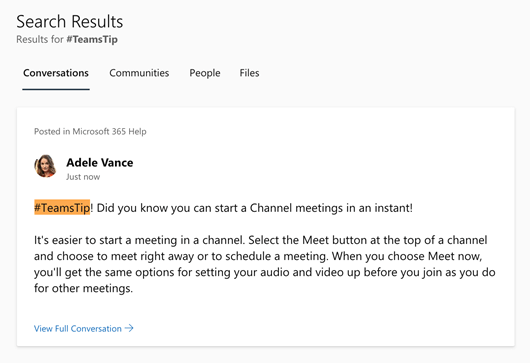トピックを使用して、Viva Engage内のコミュニティ全体で知識を整理、キュレーション、接続します。 ハッシュタグを使用して、organization全体で有機的なディスカッションや大規模な会話をサポートします。
トピックの追加
コミュニティの会話にトピックを追加できます。 新しいトピックを作成すると、そのトピックに自動的に従います。
新しい会話の開始中:
-
[トピックの追加] (
![[トピックの追加] アイコンの画像](https://support.content.office.net/ja-jp/media/e490e7fa-2165-4a84-9522-7084db04fb06.png)
-
[ トピックの追加] パネルにトピック名を入力します。
-
一致する結果からトピックを選択します。
一致するものがない場合は、説明を含む新しいトピックを作成できます。
-
会話スターターを投稿します。
注: トピックは、個々のメッセージではなく、スレッド全体に適用されます。
会話のトピックを編集する
すべてのコミュニティ メンバーは、デスクトップ アプリ、モバイル アプリ、または Web を使用して、会話スレッドのトピックを追加または削除できます。
-
[ その他のオプション] ボタン

-
トピックを追加するには、[トピックの追加] パネルに トピック 名を入力し、一致する結果から選択します。
-
トピックを削除するには、マウスでトピックをポイントし、その横にある [X ] を選択します。
-
[OK] を選択します。
![コミュニティにいる場合の [回答] の [トピックの編集] オプションを示すスクリーンショット。](https://support.content.office.net/ja-jp/media/b878229b-986c-4ef2-9384-d285a84c16b5.png)
トピック ページを表示する
各トピックにはトピック ページがあります。 トピックを選択してトピック ページを開き、その特定のトピックによってマークされた会話を表示します。
トピック ページにアクセスすると、そのユーザーとフォロワーの数を識別できます。 ナレッジ マネージャーは、これを使用してトピックへの関心を測定し、潜在的なコラボレーターを見つけることができます。
質問を表示する
1. トピック名の下のページの上部にあるトピック フィルターで下矢印を選択します。 既定では、このフィルターは [すべての会話] に設定されています。
2. [すべての質問] を選択して、トピックのすべての質問を表示します。
名前または説明を編集する
テナント管理者とトピック作成者は、トピックの名前と説明を編集できます。 名前と説明はトピック ページに表示され、トピックを会話に追加するときに使用できるようになります。
-
トピック ページで、[ 編集 ] ボタンを選択します。
-
名前または説明を更新します。
-
[Submit] (送信) を選択します。
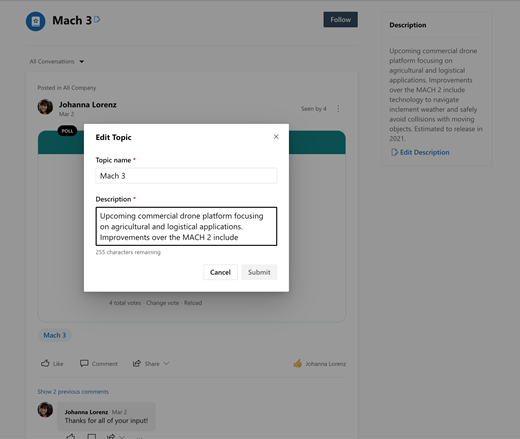
ハッシュタグを追加する
コミュニティ メンバーはメッセージにハッシュタグを追加できるため、Viva Engage検索でより簡単に表示できます。
メッセージの入力中に、タグ付けするキーワード (keyword)の前にハッシュタグ記号 # を追加します。
同じハッシュタグを使用して会話を表示する
特定のハッシュタグを持つメッセージを検索するハッシュタグを選択します。 テナント内のメッセージのみが検索され、テナント内には、表示するアクセス許可を持つメッセージのみが表示されます。